Esecuzione di calcoli durante il filtraggio (Microsoft Excel)
Filtrare un elenco significa visualizzarne solo una parte. Fornisci i criteri che desideri utilizzare, quindi Excel visualizza solo i record dell’elenco che corrispondono ai criteri. Il filtro è particolarmente utile se si dispone di un elenco di grandi dimensioni e si desidera lavorare solo con un sottoinsieme dei record nell’elenco. Altri ExcelTips hanno descritto diversi modi in cui puoi creare e applicare filtri ai tuoi fogli di lavoro.
Quando si utilizzano le funzionalità di filtro avanzate di Excel, è possibile eseguire calcoli durante il processo di filtraggio. Ad esempio, supponiamo di avere un ampio elenco di inventario in un foglio di lavoro e di voler filtrare l’elenco per mostrare solo i record che erano in un particolare reparto e che hanno un profitto superiore alla media. L’inventario è contenuto nella cella A6 (con le intestazioni delle colonne) e il profitto è elencato nella colonna I. (Vedi figura 1.)
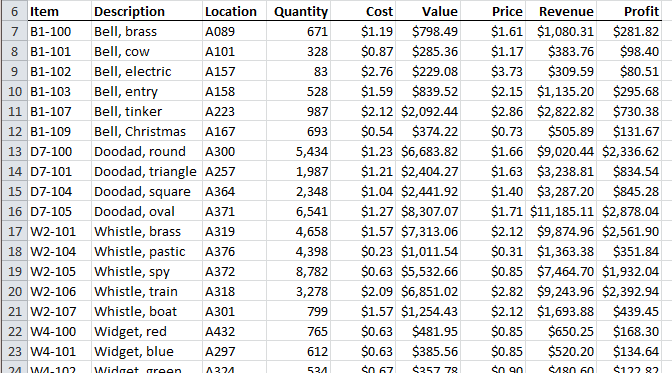
Figura 1. Esempio di dati di inventario in un foglio di lavoro.
Puoi utilizzare un filtro avanzato impostando i tuoi criteri in altre celle. Ad esempio, supponiamo che i tuoi criteri siano nell’intervallo di celle A1: B2. (Vedi figura 2.)
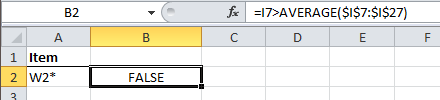
Figura 2. Esempio di criteri di filtraggio.
La riga 1 contiene i nomi delle colonne nel foglio dati che desideri confrontare nel filtro. Pertanto, la cella A1 contiene il nome “Item”
perché si desidera che il valore sottostante (nella cella A2) venga utilizzato per filtrare la tabella dati in base al contenuto della colonna Articolo. Non c’è un nome di colonna nella cella B1 perché non stai digitando i criteri sul contenuto di una colonna; lo vuoi basato su un calcolo. Ecco le formule da inserire nelle celle A2 e B2:
|
Cell |
Formula |
|
|
A2 |
=”W2*” |
|
|
B2 |
=I7>AVERAGE($I$7:$I$42) |
Questo esempio prevede un confronto testuale relativo al numero di reparto (nella cella A2) e un confronto del profitto per l’articolo (I7, che è un riferimento di cella relativo e quindi cambia per ogni confronto) con il profitto medio dell’intero inventario ($ I $ 7: $ I $ 42, che è un riferimento assoluto e quindi non cambia per ogni confronto). Se per la funzione MEDIA non fosse stato utilizzato un riferimento assoluto, il filtraggio avrebbe generato risultati errati.
Quando applichi un filtro avanzato ai tuoi dati di inventario (come descritto in altri ExcelTips), il risultato, utilizzando i criteri di cui sopra, è che sono stati visualizzati solo i record che hanno avuto un profitto maggiore della media (la media in I7: I42).
ExcelTips è la tua fonte di formazione economica su Microsoft Excel.
Questo suggerimento (11630) si applica a Microsoft Excel 2007, 2010, 2013 e 2016.
Puoi trovare una versione di questo suggerimento per la vecchia interfaccia del menu di Excel qui: